4.3 Programación de la distribución de un formulario de datos de recopilación
NOTA:si selecciona en la página de configuración del formulario de datos de recopilación, este formulario estará siempre disponible para que los usuarios de la estación de trabajo lo ejecuten en cualquier momento. Para obtener más información, consulte la Sección 4.1, Configuración del formulario de datos de recopilación.
Puede definir la programación en tres niveles:
-
Zona de gestión: todos los dispositivos y carpetas de dispositivos heredan los valores de configuración. Para programar la distribución del formulario de datos de recopilación para la zona de gestión, consulte la Sección 4.3.1, Programación de la distribución del formulario de datos de recopilación para la zona de gestión.
-
Carpeta de dispositivos: todos los dispositivos de la carpeta heredan la configuración. Se anulan los valores del nivel de la zona de gestión. Para programar la distribución del formulario de datos de recopilación para una carpeta de dispositivos, consulte la Sección 4.3.2, Programación de la distribución del formulario de datos de recopilación para los dispositivos de una carpeta.
-
Dispositivo: los valores de configuración sólo se aplican al dispositivo para el que están configurados. Se anulan los valores del nivel de la zona de gestión. Para programar la distribución del formulario de datos de recopilación para un dispositivo, consulte la Sección 4.3.3, Programación de la distribución del formulario de datos de recopilación para un dispositivo.
4.3.1 Programación de la distribución del formulario de datos de recopilación para la zona de gestión
-
En el Centro de control de ZENworks, haga clic en
-
En el panel Ajustes de zona de gestión, haga clic en
-
En el campo seleccione el tipo de programación que desee utilizar para enviar el formulario de datos de recopilación. Puede seleccionar las siguientes opciones:
Sin programación: significa que no hay ninguna distribución programada. Consulte Sin programación.
Fecha concreta: el formulario de datos de recopilación se distribuye en las fechas especificadas. Consulte Fecha concreta.
Periódica: el formulario de datos de recopilación se distribuye según una programación periódica. Consulte Periódica.
Evento: la distribución se activa mediante un evento. Consulte Evento.
Sin programación
-
Seleccione en el campo

-
Haga clic en o en
No se programa la distribución del formulario de datos de recopilación.
Fecha concreta
Para distribuir el formulario de datos de recopilación en una fecha concreta:
-
Seleccione en el campo
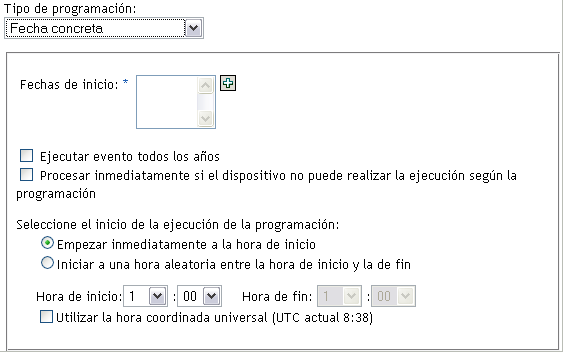
-
Haga clic en el icono + a la derecha del campo para abrir un calendario y seleccione una fecha. Para seleccionar más de una fecha, vuelva a hacer clic en el icono +. Haga clic en el icono - para suprimir una fecha seleccionada.
-
(Opcional) Seleccione para distribuir el formulario de datos de recopilación todos los años en la fecha que seleccione.
-
Determine si desea distribuir el formulario a una hora específica o a una hora aleatoria entre una hora de inicio y una de fin determinadas.
-
Indique una hora de inicio y, si selecciona también una hora de finalización.
-
(Opcional) Seleccione
-
Haga clic en o en
Periódica
Seleccione si desea distribuir el formulario cuando un dispositivo se actualice, en determinados días de la semana, una vez al mes o a intervalos fijos.
Para distribuir el formulario de datos de recopilación cuando se actualice un dispositivo:
-
Seleccione en el campo
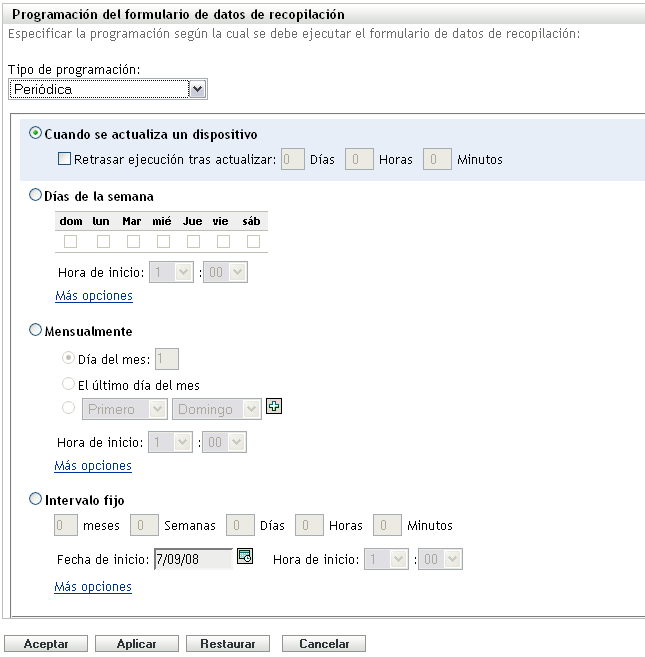
-
Seleccione
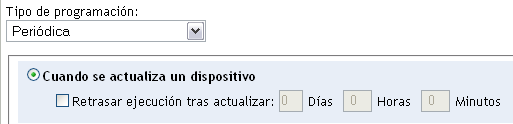
-
(Opcional) Si desea retrasar la distribución del formulario un tiempo determinado después de una actualización, seleccione y especifique el tiempo en días, horas y minutos.
-
Haga clic en o en
Para distribuir el formulario de datos de recopilación determinados días de la semana:
-
Seleccione en el campo
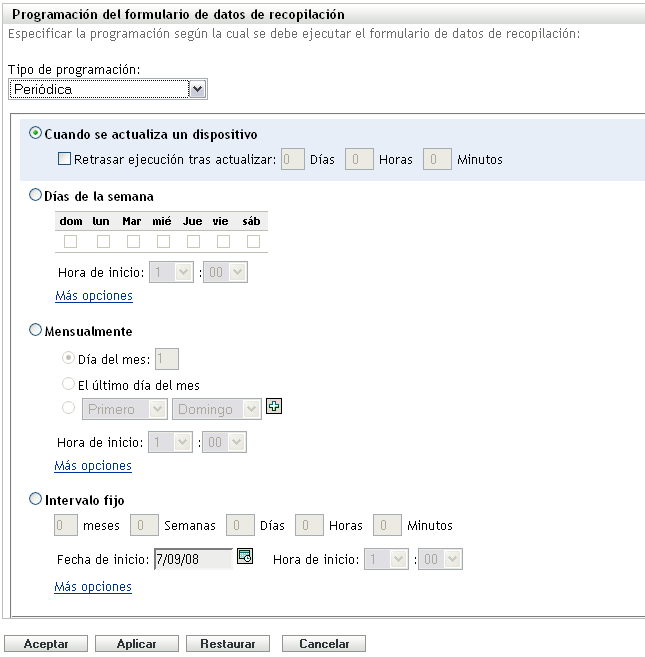
-
Seleccione
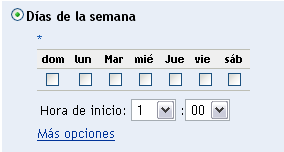
-
Seleccione los días de la semana en los que desee distribuir el formulario.
-
En el campo especifique la hora a la que desee distribuir el formulario.
-
Haga clic en
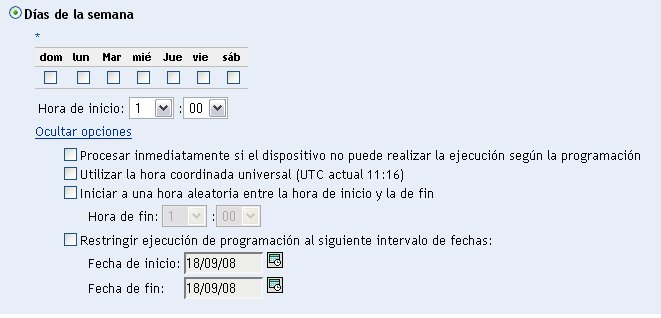
-
(Opcional) Seleccione
-
(Opcional) Si desea distribuir el formulario de datos de recopilación a una hora aleatoria entre una hora de inicio y una de fin determinadas, seleccione e indique una hora de fin.
-
(Opcional) Si desea distribuir el formulario durante un rango de fechas determinado, seleccione y especifique las fechas de inicio y de fin.
-
Haga clic en o en
Para distribuir el formulario de datos de recopilación cada mes:
-
Seleccione en el campo
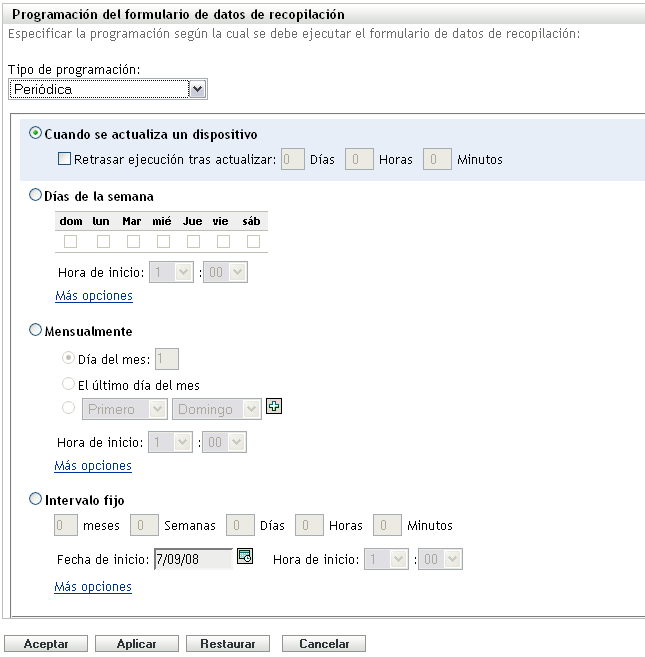
-
Seleccione
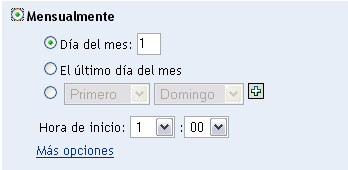
-
Seleccione e introduzca un número entre 1 y 31, o seleccione el campo configurable que le permitirá seleccionar una combinación de días del mes para establecer una programación periódica.
-
En el campo especifique la hora a la que desee distribuir el formulario.
-
Haga clic en
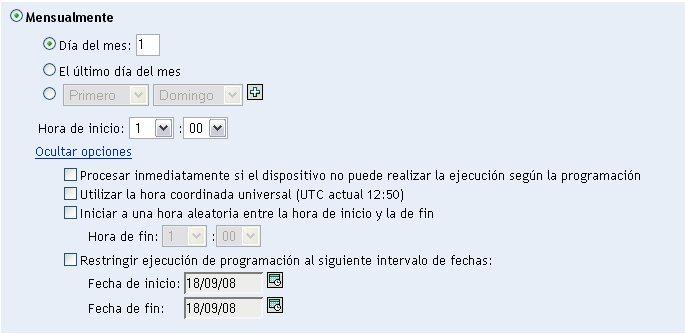
-
(Opcional) Seleccione
-
(Opcional) Si desea distribuir el formulario de datos de recopilación a una hora aleatoria entre una hora de inicio y una de fin determinadas, seleccione e indique una hora de fin.
-
(Opcional) Si desea distribuir el formulario durante un rango de fechas determinado, seleccione y especifique las fechas de inicio y de fin.
-
Haga clic en o en
Para enviar el formulario de datos de recopilación a intervalos fijos:
-
Seleccione en el campo
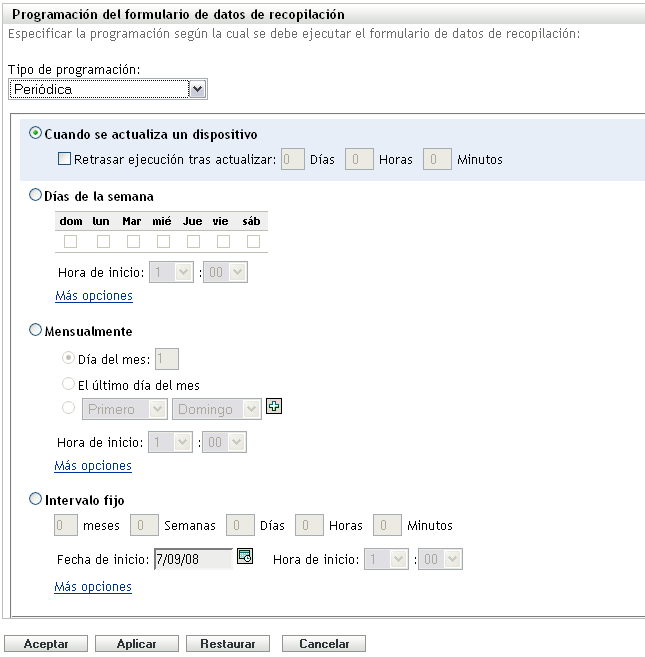
-
Seleccione
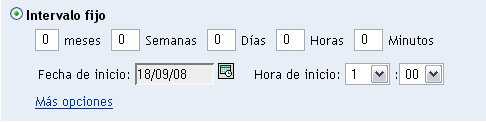
-
Especifique el número de meses, semanas, días, horas y minutos en sus campos respectivos.
-
Especifique una fecha y una hora de inicio.
-
Haga clic en
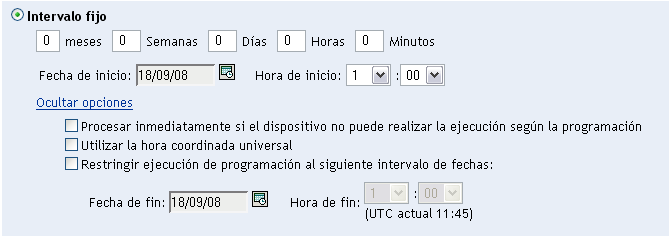
-
(Opcional) Seleccione
-
(Opcional) Si desea enviar el formulario durante un rango de fechas determinado, seleccione y especifique la hora y la fecha de fin.
-
Haga clic en o en
Evento
-
Seleccione en el campo
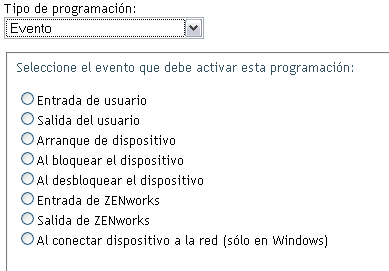
-
Seleccione una de las siguientes opciones:
-
Entrada del usuario
-
Salida del usuario
-
Arranque de dispositivo
-
Cierre de dispositivo
-
Al bloquear el dispositivo
-
Al desbloquear el dispositivo
-
Reautorización de ZENworks - Entrada
-
Reautorización de ZENworks - Salida
-
Al conectar dispositivo a la red (sólo en Windows)
-
-
Haga clic en o en
4.3.2 Programación de la distribución del formulario de datos de recopilación para los dispositivos de una carpeta
-
En el Centro de control de ZENworks, haga clic en
-
Haga clic en junto a la carpeta cuyos dispositivos desee configurar.
-
Haga clic en la pestaña .
-
En el panel Ajustes, haga clic en
-
Haga clic en
Esta acción anula los valores de configuración de la zona de gestión.
-
En el campo seleccione el tipo de programación que desee utilizar para enviar el formulario de datos de recopilación. Puede seleccionar las siguientes opciones:
Sin programación: significa que no hay ninguna distribución programada. Consulte Sin programación.
Fecha concreta: el formulario de datos de recopilación se distribuye en las fechas especificadas. Consulte Fecha concreta.
Periódica: el formulario de datos de recopilación se distribuye según una programación periódica. Consulte Periódica.
Evento: la distribución se activa mediante un evento. Consulte Evento.
Sin programación
-
Seleccione en el campo

-
Haga clic en o en
No se programa la distribución del formulario de datos de recopilación.
Fecha concreta
Para distribuir el formulario de datos de recopilación en una fecha concreta:
-
Seleccione en el campo
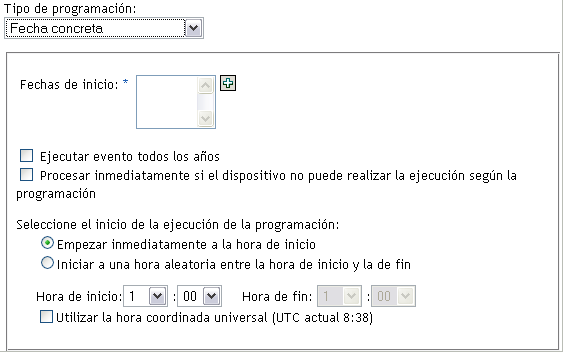
-
Haga clic en el icono + a la derecha del campo para abrir un calendario y seleccione una fecha. Para seleccionar más de una fecha, vuelva a hacer clic en el icono +. Haga clic en el icono - para suprimir una fecha seleccionada.
-
(Opcional) Seleccione para distribuir el formulario de datos de recopilación todos los años en la fecha que seleccione.
-
Determine si desea distribuir el formulario a una hora específica o a una hora aleatoria entre una hora de inicio y una de fin determinadas.
-
Indique una hora de inicio y, si selecciona también una hora de finalización.
-
(Opcional) Seleccione
-
Haga clic en o en
Periódica
Seleccione si desea distribuir el formulario cuando un dispositivo se actualice, en determinados días de la semana, una vez al mes o a intervalos fijos.
Para distribuir el formulario de datos de recopilación cuando se actualice un dispositivo:
-
Seleccione en el campo
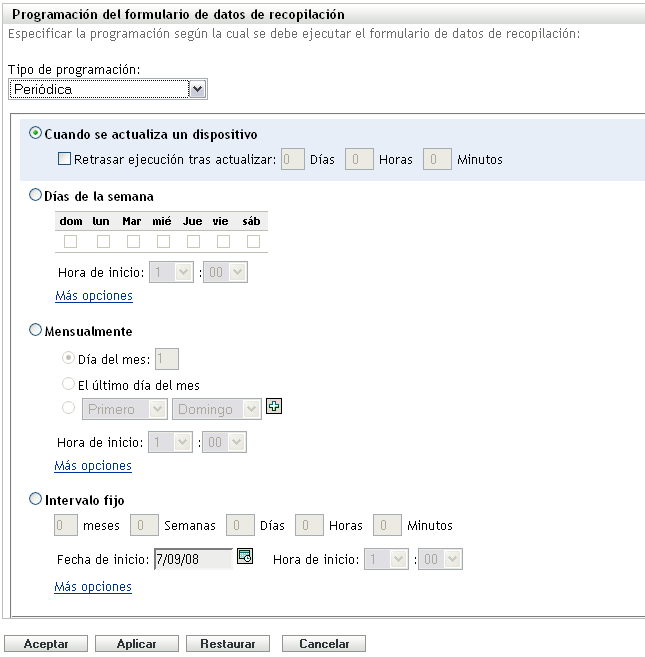
-
Seleccione
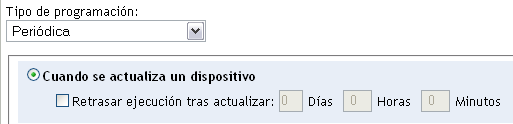
-
(Opcional) Si desea retrasar la distribución del formulario un tiempo determinado después de una actualización, seleccione y especifique el tiempo en días, horas y minutos.
-
Haga clic en o en
Para distribuir el formulario de datos de recopilación determinados días de la semana:
-
Seleccione en el campo
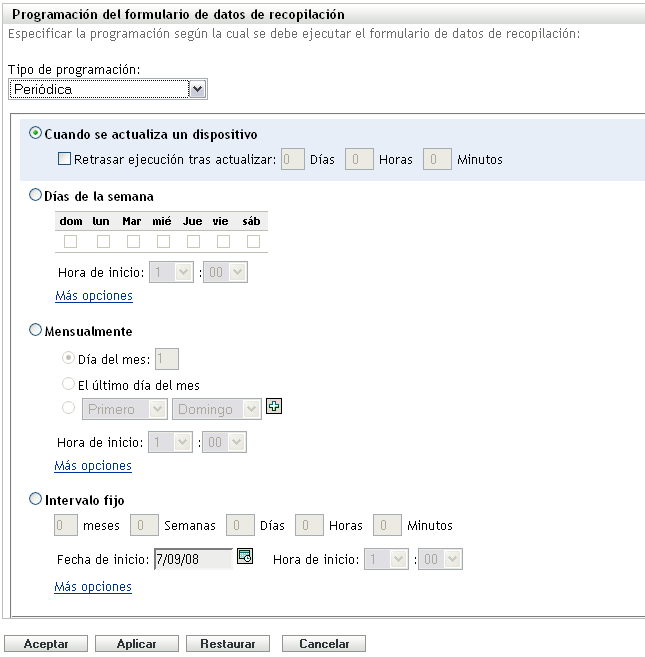
-
Seleccione
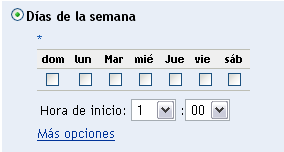
-
Seleccione los días de la semana en los que desee distribuir el formulario.
-
En el campo especifique la hora a la que desee distribuir el formulario.
-
Haga clic en
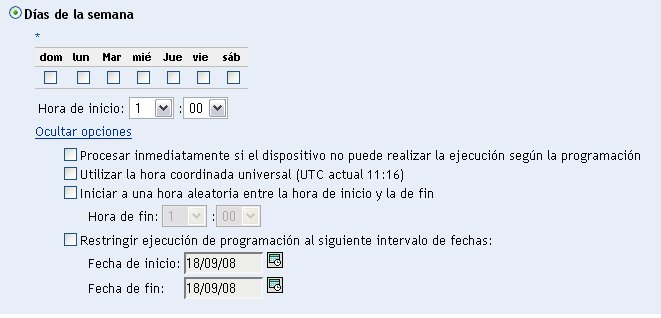
-
(Opcional) Seleccione
-
(Opcional) Si desea distribuir el formulario de datos de recopilación a una hora aleatoria entre una hora de inicio y una de fin determinadas, seleccione e indique una hora de fin.
-
(Opcional) Si desea distribuir el formulario durante un rango de fechas determinado, seleccione y especifique las fechas de inicio y de fin.
-
Haga clic en o en
Para distribuir el formulario de datos de recopilación cada mes:
-
Seleccione en el campo
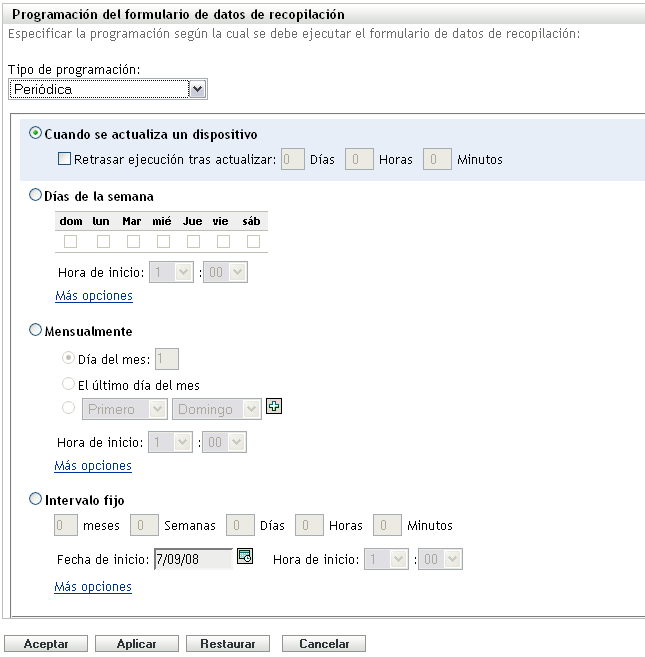
-
Seleccione
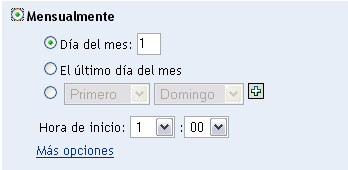
-
Seleccione e introduzca un número entre 1 y 31, o seleccione el campo configurable que le permitirá seleccionar una combinación de días del mes para establecer una programación periódica.
-
En el campo especifique la hora a la que desee distribuir el formulario.
-
Haga clic en
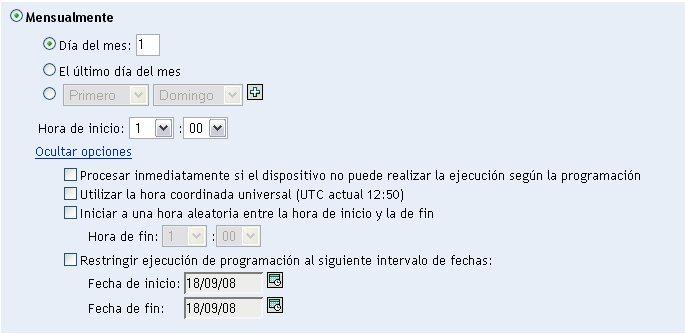
-
(Opcional) Seleccione
-
(Opcional) Si desea distribuir el formulario de datos de recopilación a una hora aleatoria entre una hora de inicio y una de fin determinadas, seleccione e indique una hora de fin.
-
(Opcional) Si desea distribuir el formulario durante un rango de fechas determinado, seleccione y especifique las fechas de inicio y de fin.
-
Haga clic en o en
Para enviar el formulario de datos de recopilación a intervalos fijos:
-
Seleccione en el campo
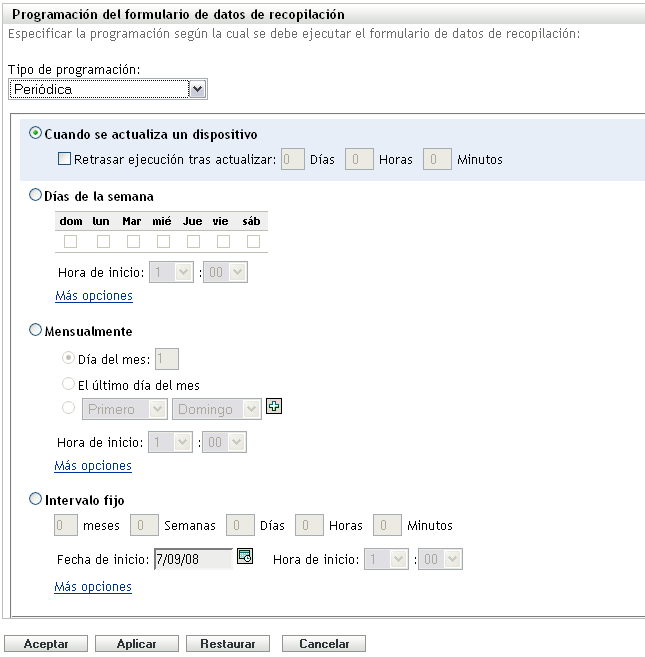
-
Seleccione
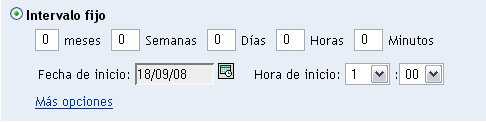
-
Especifique el número de meses, semanas, días, horas y minutos en sus campos respectivos.
-
Especifique una fecha y una hora de inicio.
-
Haga clic en
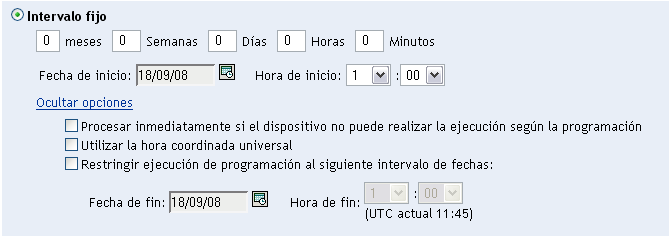
-
(Opcional) Seleccione
-
(Opcional) Si desea enviar el formulario durante un rango de fechas determinado, seleccione y especifique la hora y la fecha de fin.
-
Haga clic en o en
Evento
-
Seleccione en el campo
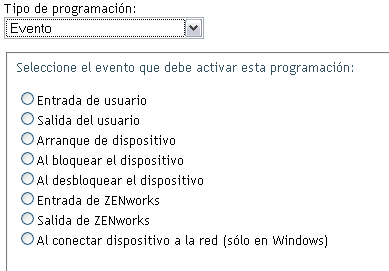
-
Seleccione una de las siguientes opciones:
-
Entrada del usuario
-
Salida del usuario
-
Arranque de dispositivo
-
Cierre de dispositivo
-
Al bloquear el dispositivo
-
Al desbloquear el dispositivo
-
Reautorización de ZENworks - Entrada
-
Reautorización de ZENworks - Salida
-
Al conectar dispositivo a la red (sólo en Windows)
-
-
Haga clic en o en
4.3.3 Programación de la distribución del formulario de datos de recopilación para un dispositivo
-
En el Centro de control de ZENworks, haga clic en y, después, en la pestaña
-
Haga clic en la carpeta que incluya el dispositivo para el que desee configurar la programación.
-
Haga clic en el dispositivo.
-
Haga clic en la pestaña .
-
En el panel Ajustes, haga clic en
-
En la lista Catálogo, haga clic en
-
En el panel Inventario, haga clic en
Esta acción anula los valores de configuración de la zona de gestión y de la carpeta.
-
En el campo seleccione el tipo de programación que desee utilizar para enviar el formulario de datos de recopilación. Puede seleccionar las siguientes opciones:
Sin programación: significa que no hay ninguna distribución programada. Consulte Sin programación.
Fecha concreta: el formulario de datos de recopilación se distribuye en las fechas especificadas. Consulte Fecha concreta.
Periódica: el formulario de datos de recopilación se distribuye según una programación periódica. Consulte Periódica.
Evento: la distribución se activa mediante un evento. Consulte Evento.
Sin programación
-
Seleccione en el campo

-
Haga clic en o en
No se programa la distribución del formulario de datos de recopilación.
Fecha concreta
Para distribuir el formulario de datos de recopilación en una fecha concreta:
-
Seleccione en el campo
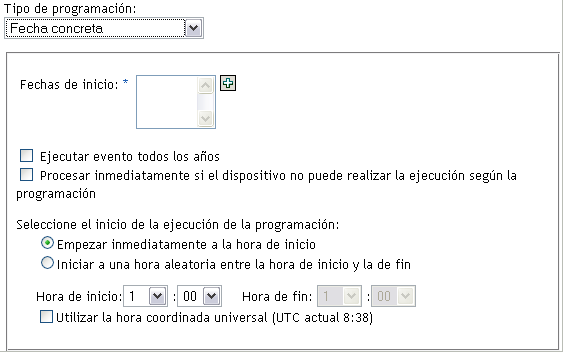
-
Haga clic en el icono + a la derecha del campo para abrir un calendario y seleccione una fecha. Para seleccionar más de una fecha, vuelva a hacer clic en el icono +. Haga clic en el icono - para suprimir una fecha seleccionada.
-
(Opcional) Seleccione para distribuir el formulario de datos de recopilación todos los años en la fecha que seleccione.
-
Determine si desea distribuir el formulario a una hora específica o a una hora aleatoria entre una hora de inicio y una de fin determinadas.
-
Indique una hora de inicio y, si selecciona también una hora de finalización.
-
(Opcional) Seleccione
-
Haga clic en o en
Periódica
Seleccione si desea distribuir el formulario cuando un dispositivo se actualice, en determinados días de la semana, una vez al mes o a intervalos fijos.
Para distribuir el formulario de datos de recopilación cuando se actualice un dispositivo:
-
Seleccione en el campo
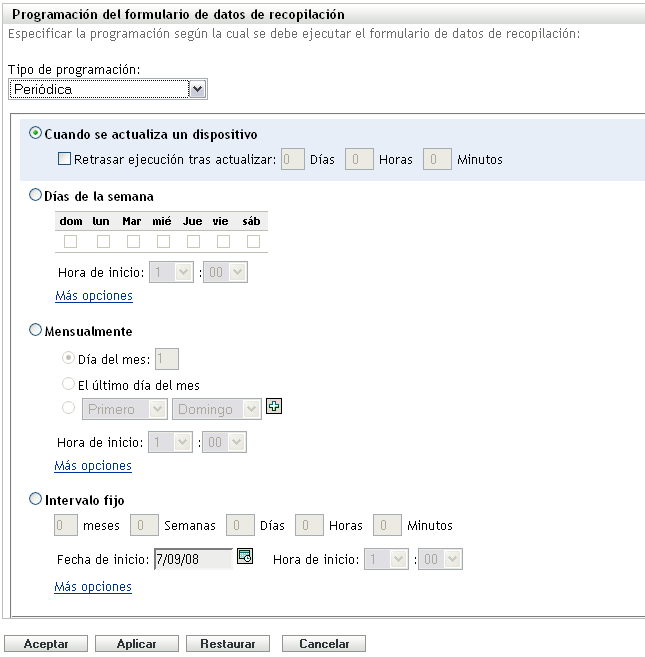
-
Seleccione
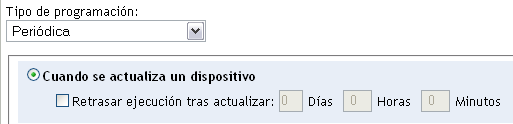
-
(Opcional) Si desea retrasar la distribución del formulario un tiempo determinado después de una actualización, seleccione y especifique el tiempo en días, horas y minutos.
-
Haga clic en o en
Para distribuir el formulario de datos de recopilación determinados días de la semana:
-
Seleccione en el campo
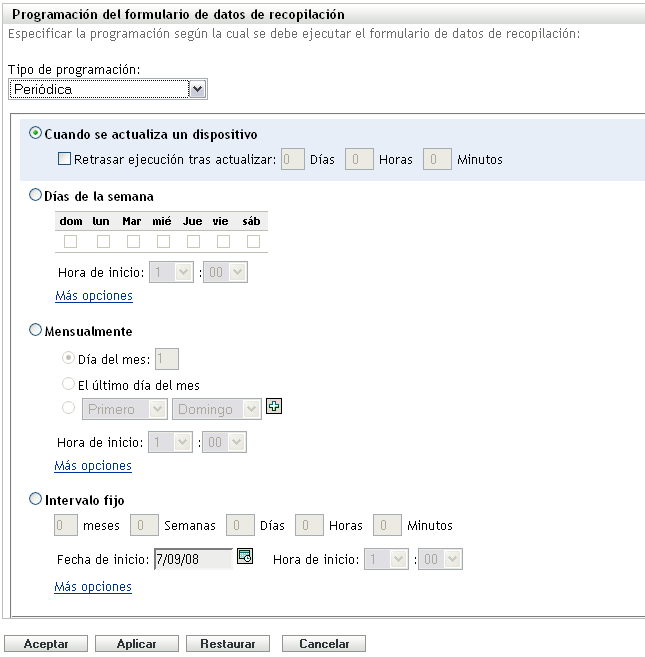
-
Seleccione
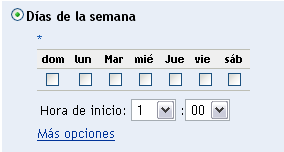
-
Seleccione los días de la semana en los que desee distribuir el formulario.
-
En el campo especifique la hora a la que desee distribuir el formulario.
-
Haga clic en
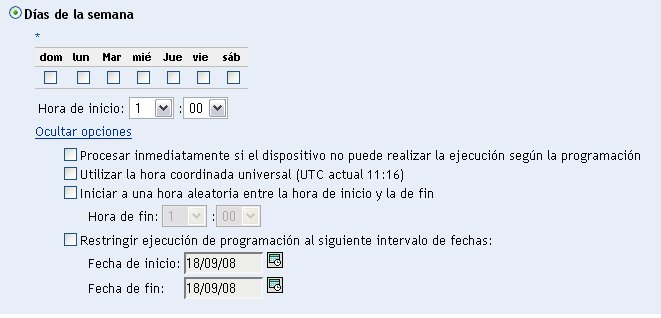
-
(Opcional) Seleccione
-
(Opcional) Si desea distribuir el formulario de datos de recopilación a una hora aleatoria entre una hora de inicio y una de fin determinadas, seleccione e indique una hora de fin.
-
(Opcional) Si desea distribuir el formulario durante un rango de fechas determinado, seleccione y especifique las fechas de inicio y de fin.
-
Haga clic en o en
Para distribuir el formulario de datos de recopilación cada mes:
-
Seleccione en el campo
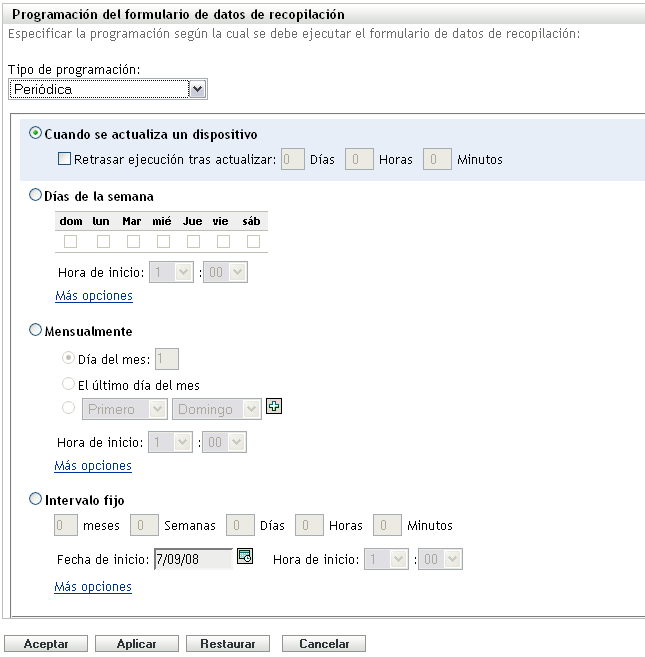
-
Seleccione
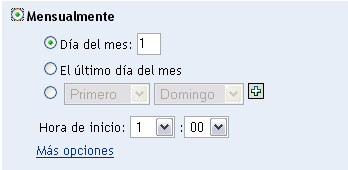
-
Seleccione e introduzca un número entre 1 y 31, o seleccione el campo configurable que le permitirá seleccionar una combinación de días del mes para establecer una programación periódica.
-
En el campo especifique la hora a la que desee distribuir el formulario.
-
Haga clic en
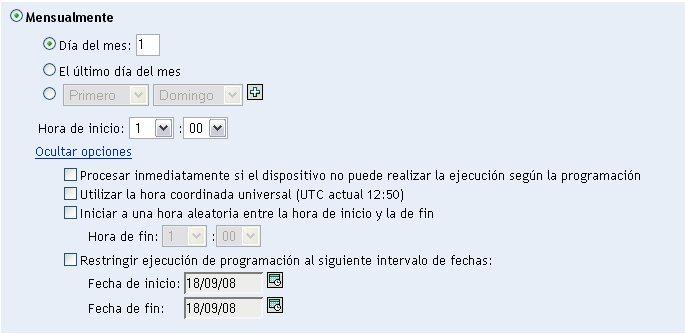
-
(Opcional) Seleccione
-
(Opcional) Si desea distribuir el formulario de datos de recopilación a una hora aleatoria entre una hora de inicio y una de fin determinadas, seleccione e indique una hora de fin.
-
(Opcional) Si desea distribuir el formulario durante un rango de fechas determinado, seleccione y especifique las fechas de inicio y de fin.
-
Haga clic en o en
Para enviar el formulario de datos de recopilación a intervalos fijos:
-
Seleccione en el campo
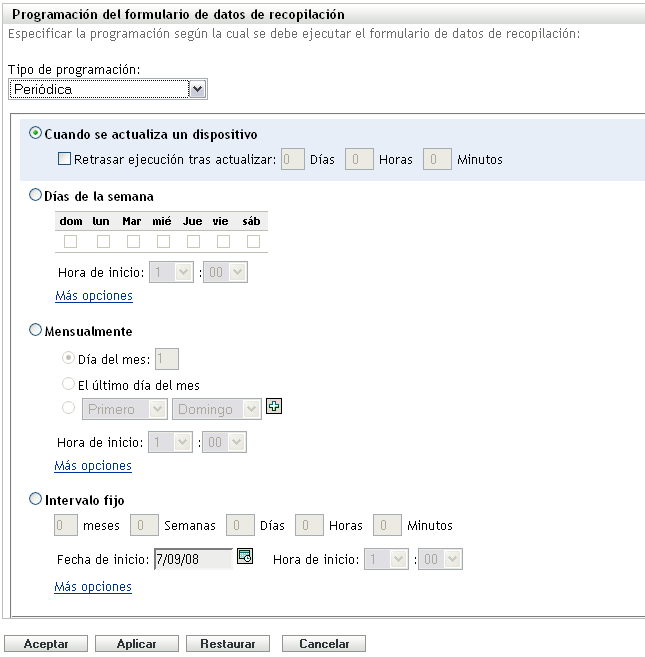
-
Seleccione
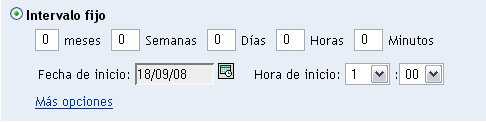
-
Especifique el número de meses, semanas, días, horas y minutos en sus campos respectivos.
-
Especifique una fecha y una hora de inicio.
-
Haga clic en
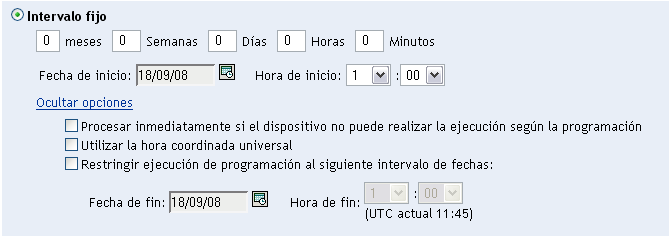
-
(Opcional) Seleccione
-
(Opcional) Si desea enviar el formulario durante un rango de fechas determinado, seleccione y especifique la hora y la fecha de fin.
-
Haga clic en o en
Evento
-
Seleccione en el campo
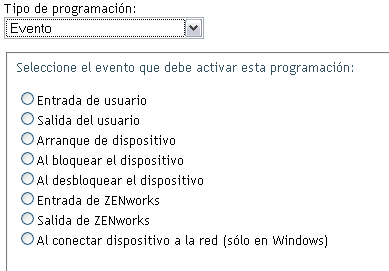
-
Seleccione una de las siguientes opciones:
-
Entrada del usuario
-
Salida del usuario
-
Arranque de dispositivo
-
Cierre de dispositivo
-
Al bloquear el dispositivo
-
Al desbloquear el dispositivo
-
Reautorización de ZENworks - Entrada
-
Reautorización de ZENworks - Salida
-
Al conectar dispositivo a la red (sólo en Windows)
-
-
Haga clic en o en